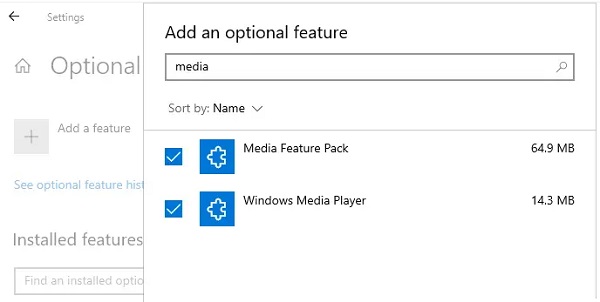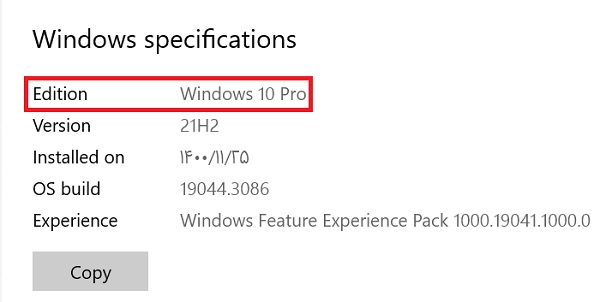إذا تم تمكين التحديث التلقائي لنظام التشغيل Windows، فمن المحتمل أنك واجهت خطأ mfplat.dll ⚠️. يؤدي هذا الخطأ إلى عدم تشغيل PLEX ومشغلات الفيديو الأخرى. سبب هذا الخطأ هو ملف Windows Media dll التالف. ومع ذلك، فإن إصلاح مشكلة mfplat.dll أمر بسيط. في مقالة Nooh Freestyle اليوم، سنعلمك 4 طرق لإصلاح خطأ mfplat.dll في أنظمة التشغيل Windows 11 و10 وما إلى ذلك.
كيفية إصلاح خطأ mfplat.dll في نظامي التشغيل Windows 10 وWindows 11
كيفية إصلاح Mfplat.dll المفقود أو لم يتم العثور عليه في Windows 11 وWindows 10
يعد خطأ dll أحد أكثر أخطاء Windows شيوعًا. في أغلب الأحيان، تحدث مشكلة الملف mfplat.dll نظرًا لأن Media Features Pack مفقودة من النظام الذي يعرض الخطأ. عادةً ما يتم تثبيت Media Features Pack تلقائيًا بواسطة برنامج يحتاج إليها أو من خلال Windows Update. ومع ذلك، عادةً لا تتوفر هذه الحزمة لدى المثبتين. هناك عدة أسباب لعدم تثبيت Media Features Pack (مع ملف mfplat.dll) مع برنامج يحتاج إليها:
- يستخدم النظام Windows 10 N، والذي لا يحتوي بشكل افتراضي على Media Features Pack.
- تم تعطيل خدمة مشغل الوسائط بعد Windows Update.
- لا يتضمن Installation Wizard البرنامج Media Feature Pack.
- يختار المستخدم عمدًا عدم تثبيت Media Features Pack من خلال Installation Wizard.
- لم يتم تحديث Windows ويحتاج البرنامج المعني إلى إصدار جديد من Media Features Pack.
إصلاح خطأ mfplat.dll في أنظمة التشغيل Windows 11 و10 و...
إذا واجهت إحدى الرسائل التالية في نظام التشغيل Windows، فهذا يعني أن ملف mfplat.dll الخاص بك به مشكلة:
- mfplat.dll missing. The application failed to start because mfplat.dll was not found. Reinstalling the application may fix this problem
- mfplat.dll missing! You possibly have Windows N. Please install the Media Feature Pack by Microsoft to enable video support! (Google: Media Feature Pack Windows 10/8.1/7)
- .The program can’t start because mfplat.dll is missing from your computer
- .Failed to load library MFPlat.DLL
لإصلاح هذا الخطأ، اتبع الحلول أدناه:
تثبيت Media Feature Pack لنظامي التشغيل Windows 10 و11
في نظام التشغيل Windows 10، افتح Settings ثم Apps & features. على اليمين، انقر فوق Optional Features. قم بتثبيت Media Features Pack واختياريًا Windows Media Player إذا لزم الأمر.
في نظام التشغيل Windows 11، افتح Settings ثم Apps & features. على اليمين، انقر فوق Optional Features. انقر فوق Add an Optional Feature وانقر فوق الزر View features.
تثبيت Media Features Pack لإصدار Windows 10 N
لاحظ أن Windows 10N يأتي بدون تثبيت Windows Media Player. ونتيجة لذلك، لا يتم تثبيت Media Feature Pack بشكل افتراضي أو يتم تحديثها بواسطة Windows Update. إذا لم تكن متأكدًا من إصدار Windows 10 الذي قمت بتثبيته حاليًا، فاتبع الخطوات التالية:
اضغط على مفتاح Windows واكتب "about" في مربع البحث.
انقر فوق "About this PC" لفتح علامة التبويب "About" في تطبيق Setting.
في صفحة "About"، انتقل إلى "Windows Specifications" وابحث عن إصدار Windows الخاص بك ضمن "Edition".
لحل مشكلة mfplat.dll في Windows 10 N، تحتاج إلى تنزيل وتثبيت Media Feature Pack المناسبة. لحل هذه المشكلة، اتبع الخطوات التالية:
افتح صفحة Microsoft لتنزيل mfplat.dll . حدد الإصدار الذي تريد تثبيته باستخدام القائمة المنسدلة وانقر فوق "موافق". من الأفضل تثبيت إصدار أحدث. تنزيل ملف mfplat.dll لنظام التشغيل Windows 11 هو بنفس الطريقة.
❗ قم دائمًا بتنزيل وتثبيت ملفات dll من مصادر موثوقة.
انتظر حتى تتم الموافقة على طلبك. يجب أن يبدأ التنزيل تلقائيًا خلال بضع دقائق.
بعد اكتمال التنزيل، افتح ملف التثبيت القابل للتنفيذ وقم بتثبيت Media Features Pack على نظامك.
بعد تثبيت Media Features Pack، قم بإعادة تشغيل جهاز الكمبيوتر الخاص بك. ثم افتح البرنامج الذي كان يعرض خطأ missing mfplat.dll من قبل ومعرفة ما إذا كان قد تم حل المشكلة. هذه طريقة جيدة لحل مشكلة خطأ mfplat.dll أثناء تثبيت اللعبة.
قم بتمكين Media Playback لإصلاح خطأ mfplat.dll
إذا تلقيت هذا الخطأ عند تشغيل Plex أو خدمة بث مماثلة وكانت Media Feature Pack مثبتة بالفعل، فستحتاج إلى تمكين تشغيل الوسائط عبر Command Prompt. في بعض الأحيان يؤدي تحديث Windows إلى تعطيل هذه الميزة وأخيرًا خطأ missing mfplat.dll. عادة، يتم حل هذه المشكلة عن طريق تشغيل أمر في Command Prompt. من أجل هذه الوظيفة:
اضغط على مفتاح Windows + R لفتح مربع Run. بعد ذلك، اكتب cmd في مربع Run واضغط على Ctrl + Shift + Enter لفتح Command Prompt. إذا طُلب منك UAC (التحكم في حساب المستخدم)، فانقر فوق Yes.
في Command Prompt، اكتب الأمر التالي واضغط على Enter لتشغيله:
⚠ dism /online /enable-feature /featurename:MediaPlayback
أغلق Command Prompt وأعد فتح البرنامج لمعرفة ما إذا تم حل المشكلة.
قم باستخراج نسخة من mfplat.dll من المجلد windows.old
إذا حدث هذا الخطأ بعد وقت قصير من الترقية إلى Windows 10 من إصدار أقدم، فاستخدم الدليل windows.old لاستخراج نسخة من ملف mfplat.dll لحل خطأ mfplat.dll في اللعبة. من أجل هذه الوظيفة:
انتقل إلى محرك أقراص Windows الخاص بك وابحث عن الدليل windows.old. يحتفظ هذا المجلد بنسخة من نظام التشغيل القديم والملفات ذات الصلة. يرجى ملاحظة أن هذا يحدث فقط في حالة وجود مشكلة أثناء عملية ترقية Windows.
افتح المجلد Windows.old وانتقل إلى المجلد syswow64.
في المجلد syswow64، انسخ الملف mfplat.dll وضعه في C:\ windows \ syswow64.
أعد تشغيل الكمبيوتر المحمول، وافتح التطبيق الذي كان يظهر الخطأ من قبل، وتحقق من حل المشكلة.
تعليقاتكم واقتراحاتكم؟
في تدريب 4 حلول لإصلاح خطأ mfplat.dll في أنظمة التشغيل Windows 11 و10 وما إلى ذلك، علمتك Nooh Freestyle اليوم كيفية حل مشكلة خطأ mfplat.dll في Windows. إذا كنت تعرف حلاً آخر في هذا المجال أو لديك رأي أو اقتراح، يمكنك مشاركته معنا في قسم التعليقات في هذا المقال.